原理图输入改进
通过‘Find Text - Jump’对话框在原理图中操作
此时,Find Text – Jump对话框为非模式对话框;即,当该对话框打开时,您可以对Altium Designer界面(包括原理图上的对象)进行操作。
该功能在Open Beta中,并且当将Advanced Settings对话框中Schematic.FindTextAsModelessDialog选项启用时,该功能即可供使用。
新的变量管理器
您设计中的变量管理过程已得到显著强化。此时,如需创建、编辑和管理设计变量,则可使用基于文档的Variant Manager。
除了对设计中的特定元件进行常规变量管理外,您此时还可以从所选原理图、所选图纸符号的参考图纸或所选元件类中创建元件组,并对元件变量进行基于功能的查看。对于每个组,您可以定义一个或多个‘选项’,以反映该组中一个或多个元件的一些更改。然后,可以根据这些定义组和选项,创建变量本身,并支持创建变量的层次结构。

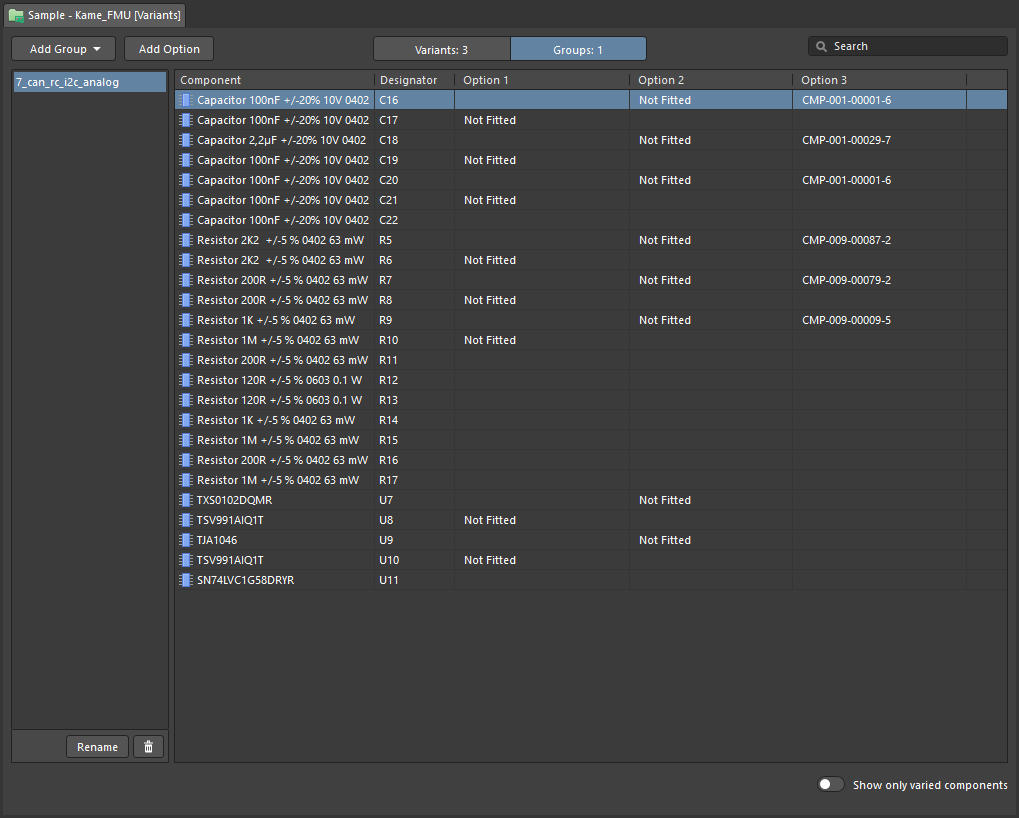
您可以使用新的Variant Manager,创建基于针对元件组定义的选项的设计变量。此处所示为Variant Manager的Variants标签,其中已创建三个变量并对某个元件组应用了不同选项。将光标悬停在图像上,以查看选项定义所在Groups标签。
进行更改时,编辑组选项中的值会立即反映在使用该组选项的所有变量中,而无需针对各个定义变量逐一更改单个不同元件。该功能将在创建和编辑变量时显著提高时间效率,并因此将受到所有用户,尤其是需要处理大量设计变量的用户的欢迎。无论是处理几个还是几百个变量,基于文档的新变量管理界面均将以一种更加易读的方式向您呈现各个变量的情况。
PCB设计改进
定制焊盘形状散热导体的最小间距
当前版本增加了检查定制焊盘形状散热导体之间最小间距的功能。可以通过在Pad模式下,在Properties面板的Pad Stack区域启用Thermal Relief选项,然后单击该选项右侧的关联按钮,访问新的Min Distance选项。Edit Polygon Connect Style对话框将打开。当Conductors by Pad Edges选项被启用时,新的Min Distance选项将会出现在对话框中。当Min Distance被启用时,您可以输入定制焊盘散热导体的所需最小距离。
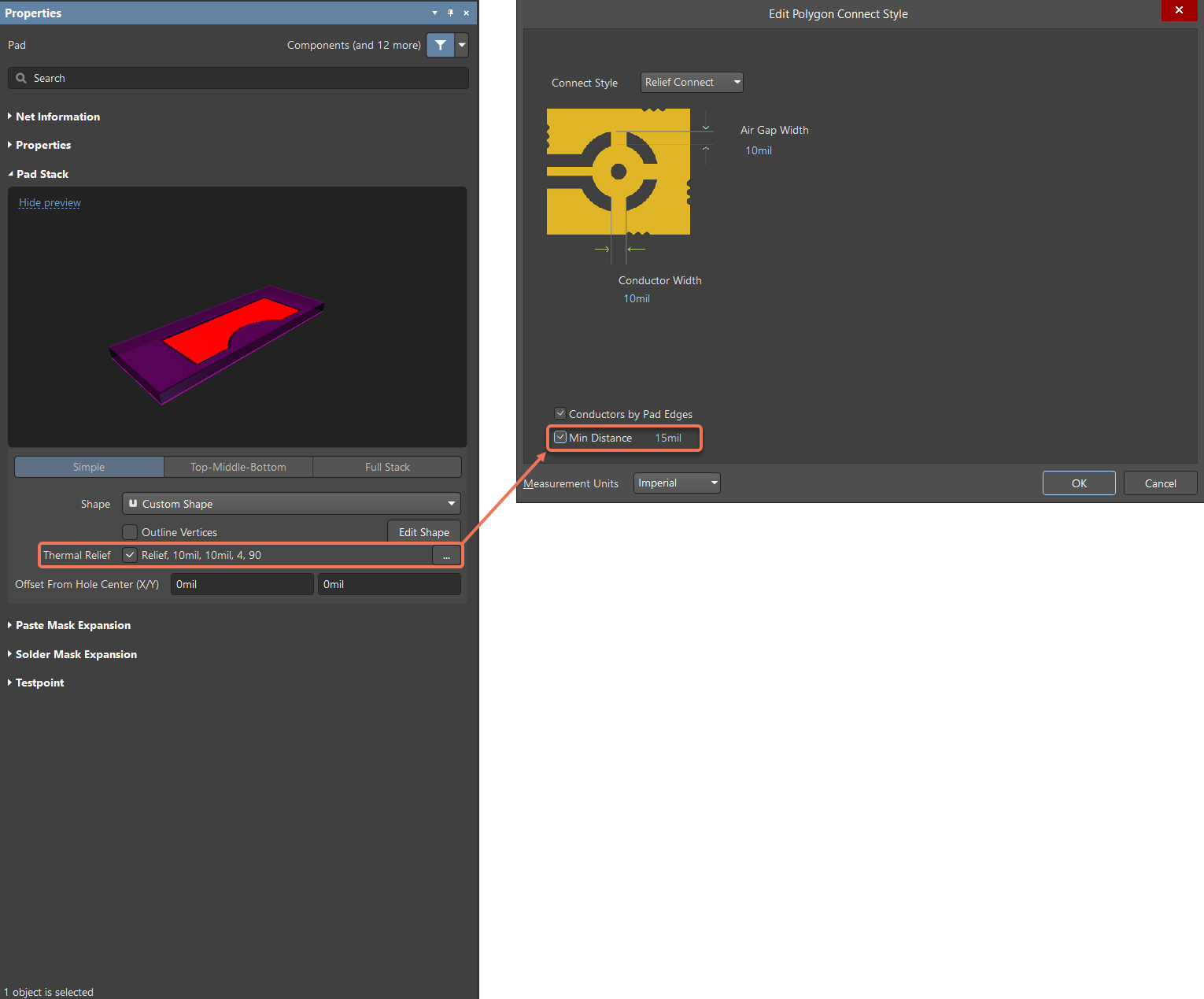
在Health Check Monitor中添加Zero Area Polygons的检测
此时,您可以使用Properties面板上的Health Check标签(在Board模式下访问),检测并删除具有零面积的多边形铺铜。Zero Area Polygons新字段已添加到Polygons类,以确保您此时能够使用Issues区域内的Fix Issues按钮一次性删除所有这些多边形铺铜。
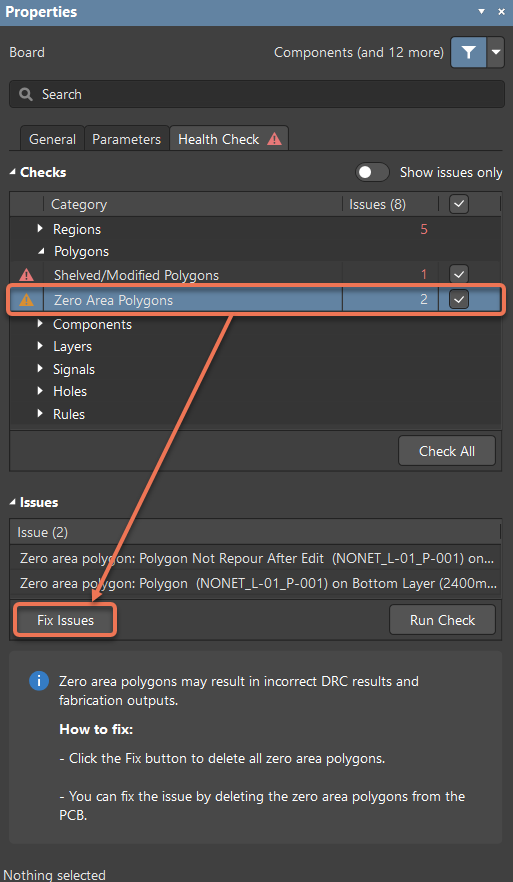
添加命令以放置文本框
为了支持前一版本中实施的在String和Frame模式下快速放置Text对象,除了现有String命令外,还在PCB和PCB封装编辑器的主Place菜单和Active Bar中,增加了一个新的Text Frame命令。
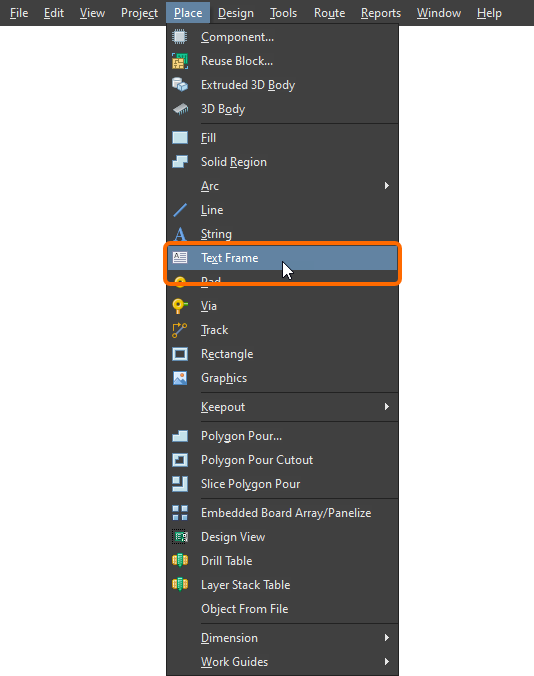
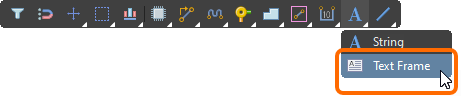
使用新的Text Frame命令,将Text对象快速放入Frame模式。
当选择Text Frame命令时,Frame模式将被激活,以放置Text对象。
Minimum Annular Ring违规检测改进
现在,对于连接到层上的焊盘/过孔形状小于焊盘/过孔的孔尺寸的情况,可以检测到Minimum Annular Ring设计规则违规(例如,已在Properties面板中手动配置或通过使用Remove Unused Pad Shapes工具移除过的焊盘/过孔形状)。新功能示例如下图所示。
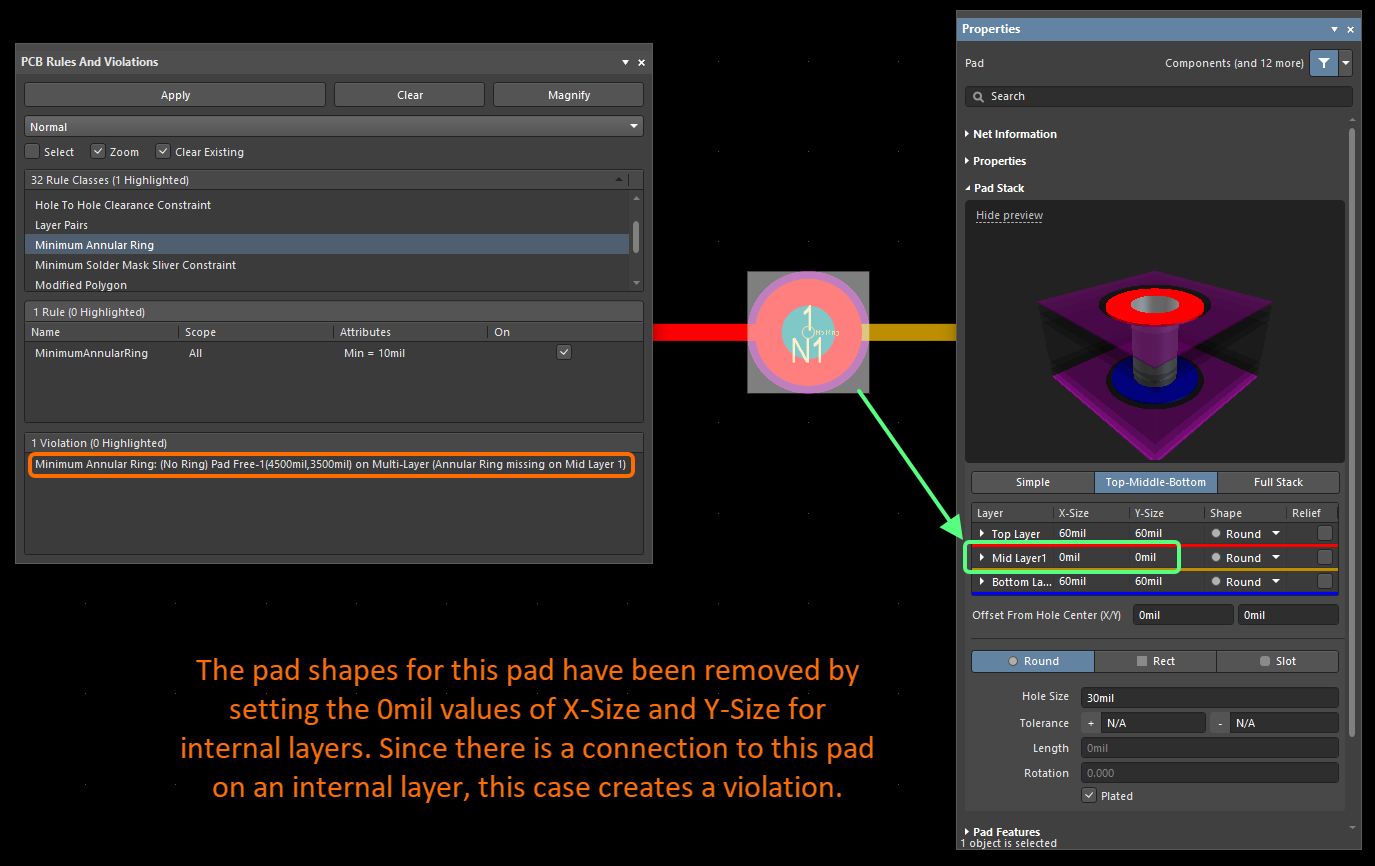
Minimum Annular Ring设计规则违规检测改进示例
请注意,如果焊盘或过孔形状尺寸小于孔尺寸但不等于0,则其仍将导致违反Minimum Annular Ring设计规则。因此,如果使用某个焊盘定义某个安装孔(无焊盘形状),则建议将其形状的值设置为0。
该功能在Open Beta中,并且当将Advanced Settings对话框中PCB.Rules.MinimumAnnularRingConnected选项启用时,该功能即可供使用。
数据管理改进
Reuse Block中的替代PCB布局
创建一个复用块时,可向其添加多个PCB模型。为此,请通过Projects面板上复用块条目处的右键单击菜单,使用Add New to Project » PCB命令。
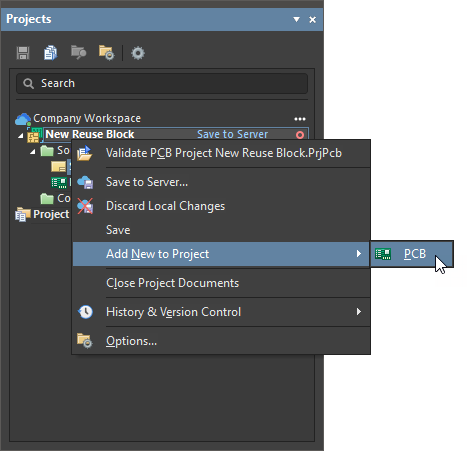
通过Projects面板上已添加PCB模型条目处的右键单击菜单,使用Rename命令,为其定义一个有意义的名称。使用原理图编辑器主菜单中的Design » Update命令来更新所需的PCB文档。
当将复用块保存到Workspace时,其PCB模型将被列入Design Reuse面板上复用块的PCB部分,并且可通过单击复用块标题中的Show more控件,进行显示。在列表中选择需要的PCB模型后,复用块将采用被放入的模型。当选择PCB进行预览时,所选PCB模型将被显示在复用块标题的预览区域。
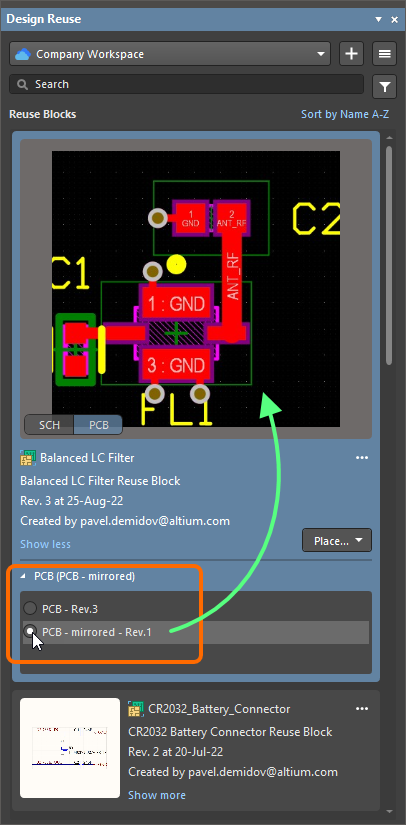
在Open Project对话框中添加‘Permissions’属性
新的Permissions字段已添加到Workspace内项目General标签上的Open Project对话框,您可以通过该字段,快速查看所选项目的权限:Can Edit或View Only。
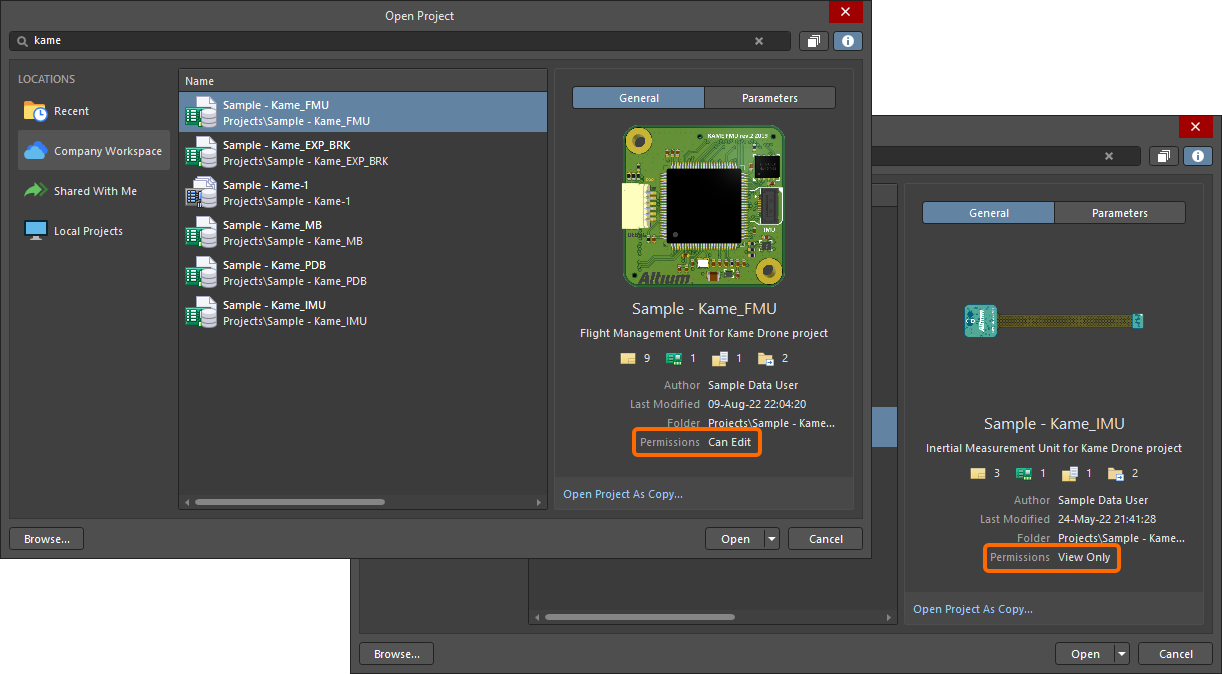
在Projects面板中添加‘View Only’指示器
您通过在Share对话框中使用Can View选项共享的仅供查看项目,此时将在Projects面板上显示一个新的View Only指示器。该不可点击的指示器是为您与之共享项目的用户来显示的。
4
请注意,与查看者共享的项目应可供其下载,以确保他们能够在Altium Designer中将其打开。单击Share对话框中的Advanced Settings控件,以配置适当的设置。
Comments and Tasks面板内过滤器的改进
评论和任务“Comments and Tasks”面板中的过滤器(通过单击过滤器图标旁边的向下箭头访问)已经过简化,以消除面板和任务仪表盘之间的任何不准确之处。
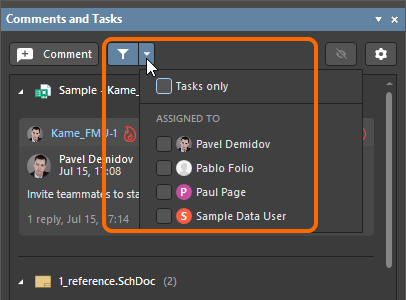
过滤器已更新为显示以下内容:
- Tasks only - 启用该选项,以仅显示分配给用户的评论。
- ASSIGNED TO - 默认禁用所有选项。因此,所有任务/评论均将显示,并按名称排序(列表中的第一个条目为当前用户)。当复选框被启用时,仅显示被启用的条目。
请注意,Altium Designer Standard Subscription不支持任务创建和管理功能。因此,在此级别访问Altium 365时,该改进功能将不可用,并且Comments面板中的filter选项将与之前版本相同。
此增强功能在连接到 Enterprise Server Workspace 时也不可用。
BOM文档中添加和编辑注释功能
当前版本增加了在ActiveBOM文档中创建和编辑注释的功能。
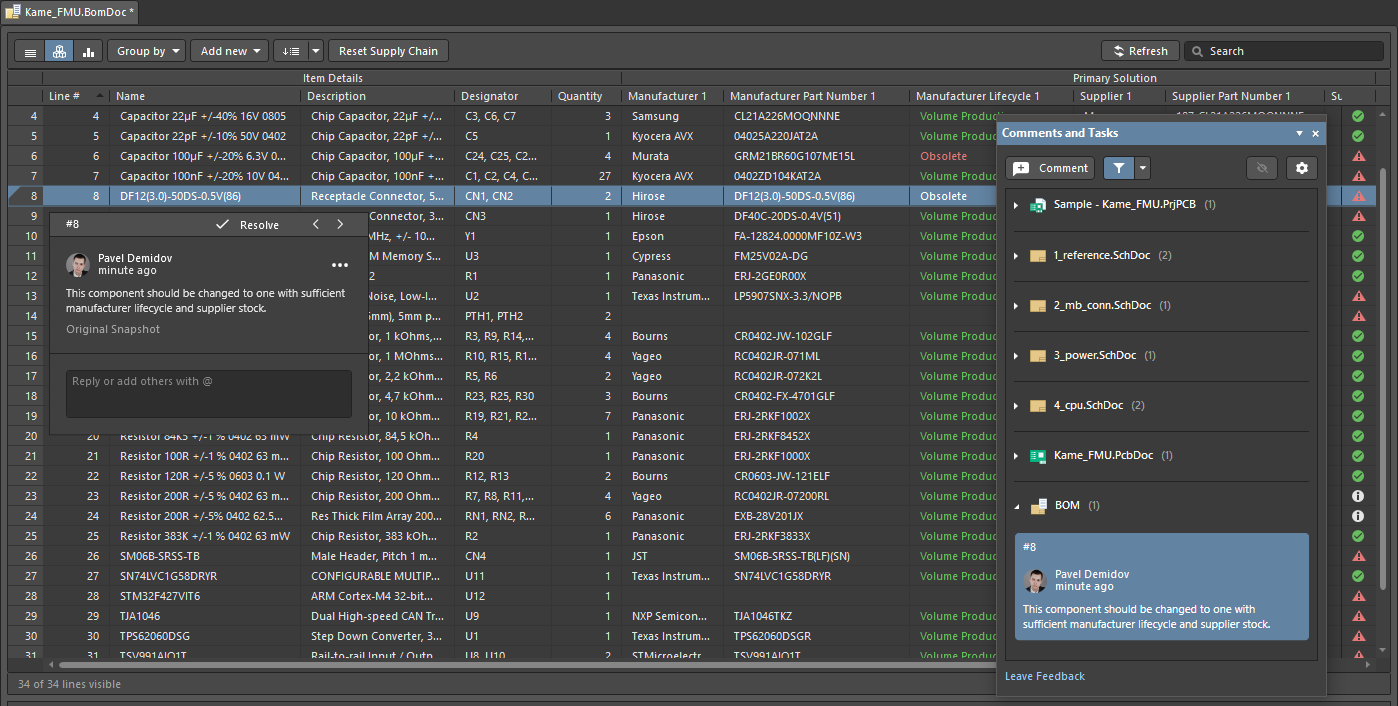
注释可以通过以下方式添加到文档中的BOM条目:
- 单击Comments and Tasks面板中的可用按钮
- 在设计空间的右上角附近单击
- 使用主菜单中的Tools » Comment命令。
选择一项命令后,单击文档中的某一行来添加注释。或者,在某一行上右键单击,然后选择Comment命令来为该行添加注释。
该功能在Open Beta中,并且当将Advanced Settings对话框中BOM.Comments选项启用时,该功能即可供使用。
启用可操作的 VCS 状态图标
提供改进的文档VCS状态的功能已默认启用。简而言之,该功能将Projects面板中的项目文档的VCS图标切换为活动控件,单击后可以访问更具体的信息,以及执行适用操作的命令。该功能可以通过Advanced Settings对话框中的UI.ActionableDocumentStatuses选项访问。
电路仿真改进
已放置元件源
此时,已放置元件的源位置显示在Location字段的Sim Model对话框中。您可以使用此功能,快速查看所用源是否位于期望位置。
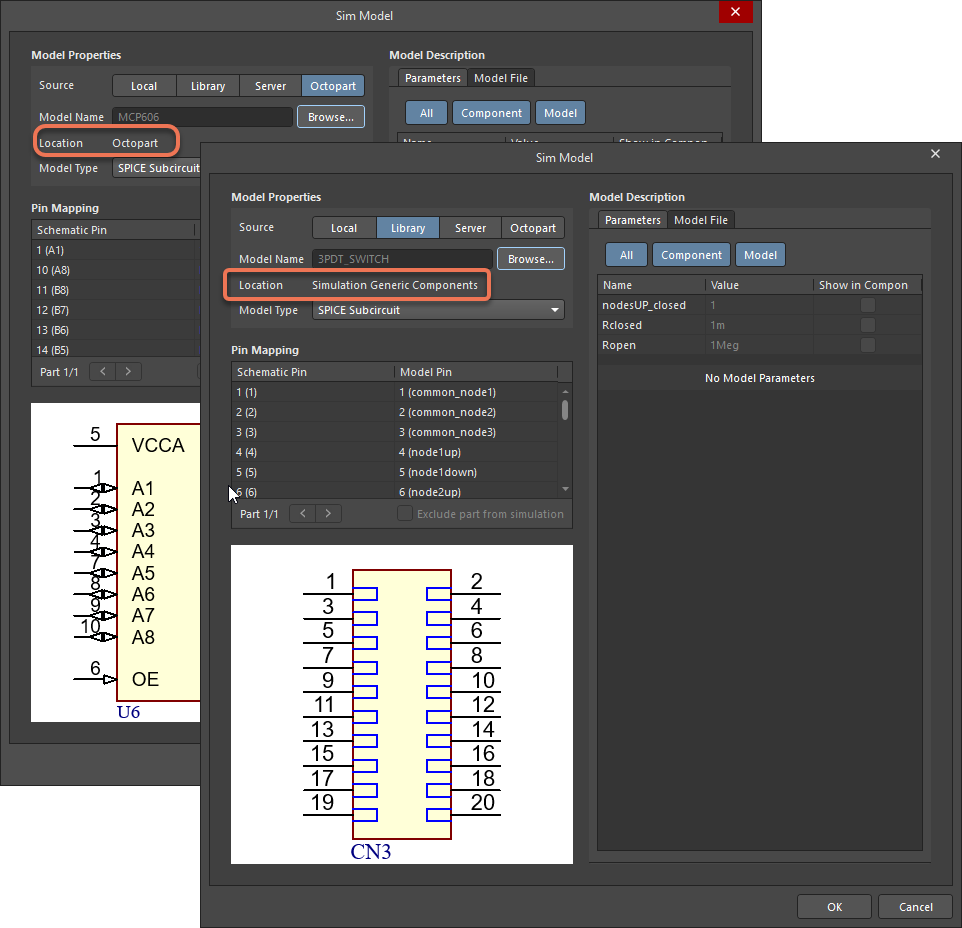
(文章来源公众号:Altium)
+++++++++++++++++++++++++++++++++++++++++++++++++++++++++++++++++++++++++++++++++++++++++++
关于亿道电子
亿道电子技术有限公司(英文名称:Emdoor Electronics Technology Co.,Ltd)是国内资深的研发工具软件提供商,公司成立于 2002 年,面向中国广大的制造业客户提供研发、设计、管理过程中使用的各种软件开发工具,致力于帮助客户提高研发管理效率、缩短产品设计周期,提升产品可靠性。
20 年来,先后与 Altium、ARM、Ansys、QT、Adobe、Visu-IT、Minitab、Testplant、EPLAN、HighTec、GreenHills、PLS、Ashling、MSC Software 、Autodesk、Source Insight、TeamEDA、MicroFocus等多家全球知名公司建立战略合作伙伴关系,并作为他们在中国区的主要分销合作伙伴服务了数千家中国本土客户,为客户提供从芯片级开发工具、EDA 设计工具、软件编译以及测试工具、结构设计工具、仿真工具、电气设计工具、以及嵌入式 GUI 工具等等。亿道电子凭借多年的经验积累,真正的帮助客户实现了让研发更简单、更可靠、更高效的目标。

欢迎关注“亿道电子”公众号
了解更多研发工具软件知识

 首页 > 新闻资讯
首页 > 新闻资讯 

